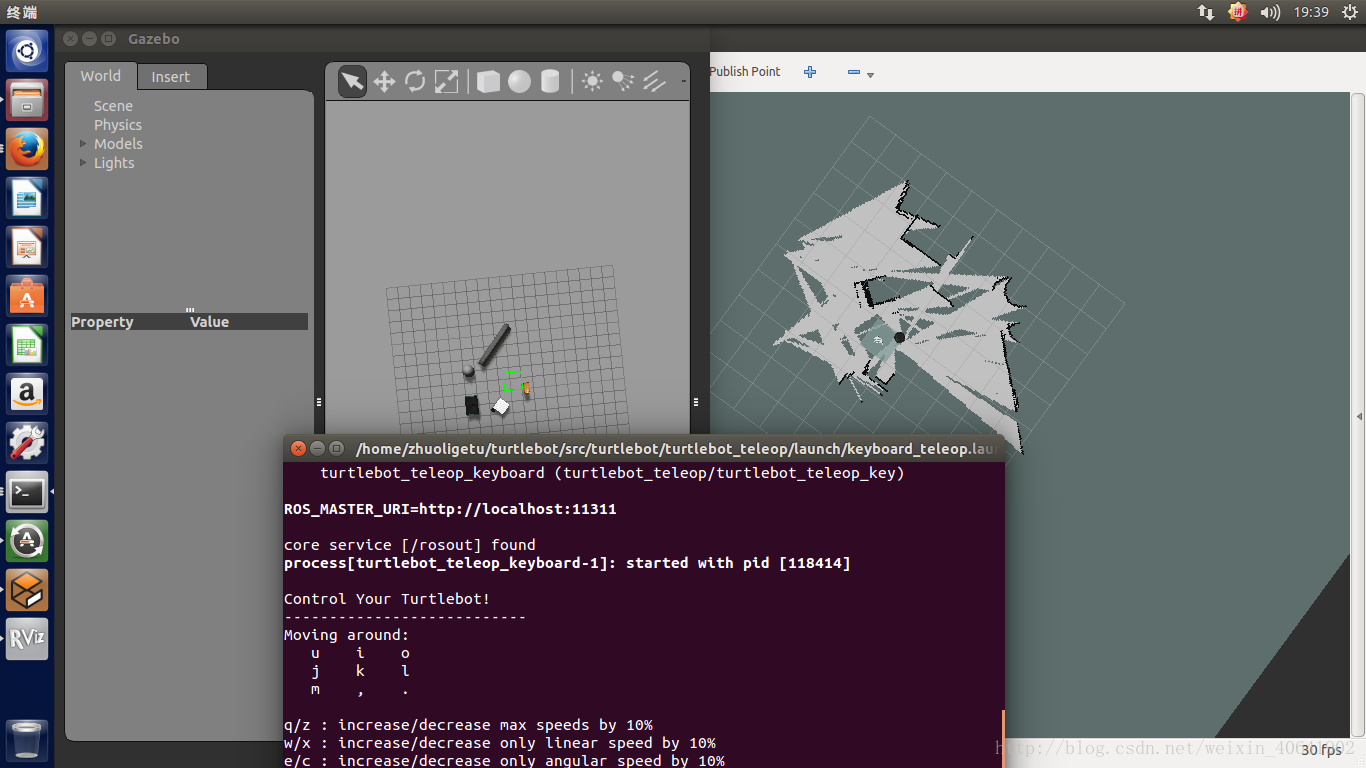Stage模拟器是模拟二维平面的模拟器,而Gazebo则是三维的,可以自己在地图上添加几何体。
先按前面的教程做完,安装了turltebot,启动Gazebo模拟器
$ roslaunch turtlebot_gazebo turtlebot_world.launch这样就启动成功了,第一次启动可能要等个几分钟或十几分钟,因为要从网络上获取模型的更新,如果打开后发现窗口中什么都没有,则看看终端有没没有说是在获取更新之类的信息
先执行一下命令
$ sudo apt-get install ros-indigo-turtlebot-apps ros-indigo-turtlebot-rviz-launchers接下来控制模拟机器人移动,有两种方法,一种是通过手柄,一种是用键盘
键盘:$ roslaunch turtlebot_teleop keyboard_teleop.launch --screen
罗技手柄:$ roslaunch turtlebot_teleop logitech.launch --screen

接着在开一个RViz,Gazebo相当于模拟现实世界,而RViz获得对周围的事物的传感器信息。
接下来我们试着创建地图
roslaunch turtlebot_gazebo gmapping_demo.launch再执行roslaunch turtlebot_rviz_launchers view_navigation.launch
这样我们就会看到下图:
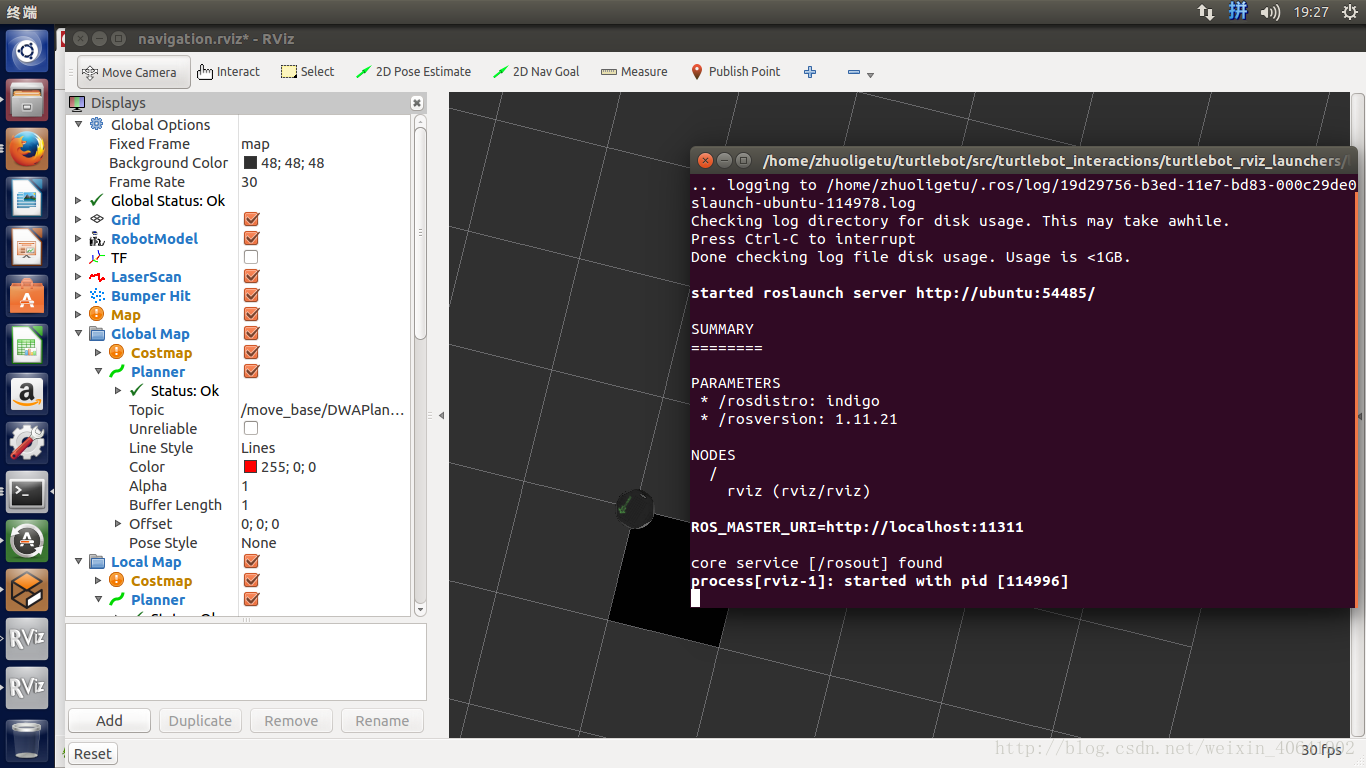
控制模拟机器人运动,可以看到地图正在丰富(如果遇到rviz打开连机器人都没有显示或者打不开提示rviz进程死掉的,试试source /opt/ros/indigo/setup.bash
保存地图 $ rosrun map_server map_saver -f /tmp/my_map
关掉所有终端,从第一步开始重新做起,但最后一步是打开地图而不是保存
roslaunch turtlebot_gazebo amcl_demo.launch map_file:=<full path to your map file>这里我们的路径就是/tmp/my_map.yaml